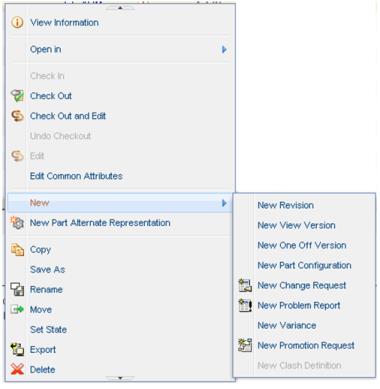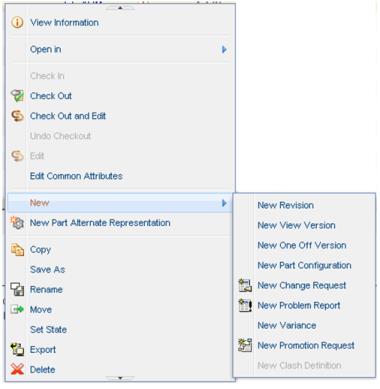情報ページの操作メニューの表示
1. actions.xml ファイルで操作を定義します。詳細については、
新規操作の定義 を参照してください。
2. 操作モデルに操作を追加します。詳細については、
新規操作の定義 を参照してください。操作モデルを定義するときに menufor 属性を追加して、操作を定義するオブジェクトタイプを指定する必要があります。
<model name="part actions" menufor="wt.part.WTPart">
<action name="view" type="object"/>
.....
</model>
メインメニューからメニューを分岐させるには、操作モデルにサブメニューを追加します。
<model name="part actions" menufor="wt.part.WTPart">
<action name="action_1" type="object"/>
<submodel name="submenu_new"/>
</model>
<model name="submenu_new">
<action name="newViewVersion" type="part"/>
</model>
3. 操作モデルの menufor 属性を使いたくない場合は、情報ページビルダーで setActionListName(action_model_name) を呼び出して、操作モデルを指定することもできます。
public InfoConfig buildInfoConfig(ComponentParams params) throws WTException {
InfoComponentConfigFactory factory = getComponentConfigFactory();
InfoConfig infoConfig = factory.newInfoConfig();
// override the “menufor” action model with a different Action Model
infoConfig.setActionListName("my type infopage actions");
....
return infoConfig;
}
| ビルダーは DefaultInfoComponentBuilder または AbstractInfoComponentBuilder を継承している必要があります。 |
トラブルシューティング
問題の説明 | ソリューション |
| |
一部の操作のアイコンが表示されない | テーブルツールバーに表示されている操作のみ、操作メニューにアイコンがあります。 |
UI でリストに表示されない操作がある | jcaDebug=true を url に追加して、隠れている操作も表示します。jcaDebug オプションを有効にすると、メニューにより多くの情報が表示されます。また、リストの最後に操作があり、そのメニューの操作モデルレポートを表示できます。 |